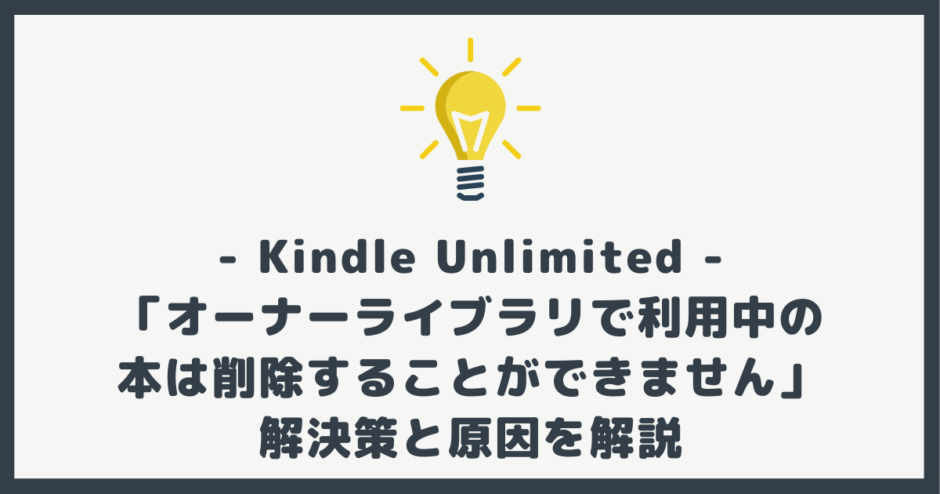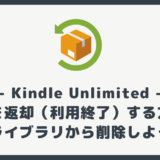今回の記事は次のような人におすすめ!
- Kindle Unlimited 対象本の返却する方法を知りたい方
- Amazon.co.jp から返却したい方
- スマホの Kindle アプリや Kindle 端末から返却したい方
👇Kindle Unlimited 対象本をブラウザから削除しようとすると、このように「削除ボタン」をクリックできない状態になります。
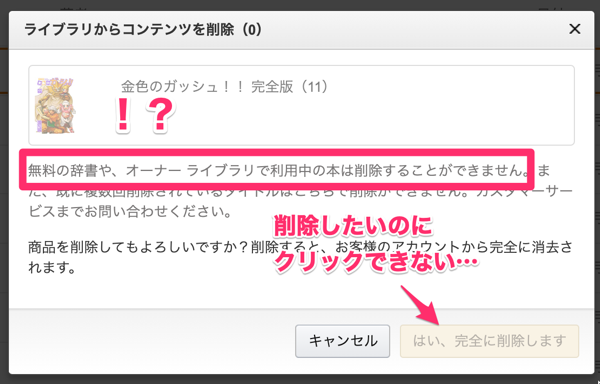
本記事では、Kindle Unlimited 対象本を削除する解決策と原因を解説します!
本記事では、PC での操作をベースに解説していますが、スマホも PC と同じ方法で解決できます!
解決策
最初に解決策として、Kindle Unlimited 対象本を削除する方法を紹介!原因は後述します。
まず、Amazon のコンテンツと端末の管理ページをクリックしましょう。
👇このように、Kindle Unlimited 対象本を含む Kindle 本のリストが表示されれば成功です!
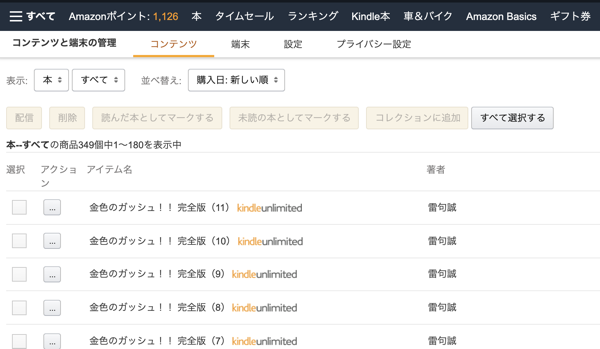
👇続いて、削除したい Kindle Unlimited 対象本の「…」アイコンをクリック → 「この本の利用を終了」をクリックしましょう。
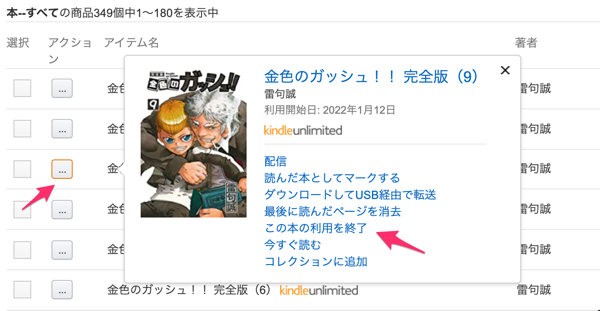
👇すると、利用終了の確認するためのポップアップ画面が表示されるため、OK であれば「はい」をクリックしてください!
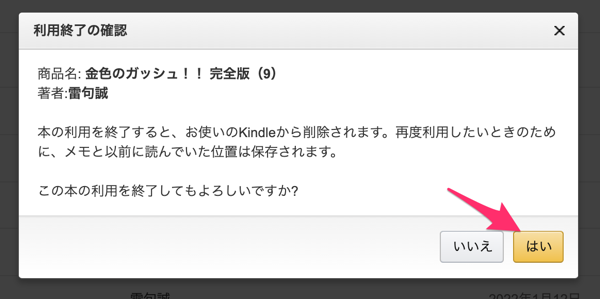
👇数秒後に、「利用を終了しました」と表示されれば成功です。

👇このように Kindle Unlimited 対象本がリストから削除されているでしょう!
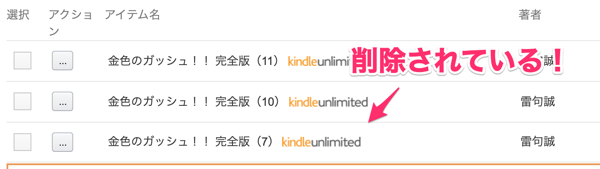
一括で「利用を終了」することはできません。
原因
コンテンツと端末の管理ページなどの「削除」は、「購入した Kindle 本を完全に削除する」という意味です。
Kindle Unlimited 対象本は “購入” ではなく “レンタル” の位置付けです。そのため、Kindle Unlimited 対象本を「削除」することはできません!
このような背景から、Kindle Unlimited 対象本を実質的に削除(厳密には、返却)する時は、「利用を終了」する必要があります!
おわりに
- Kindle Unlimited 対象本は “レンタル” のため、そもそも削除できない
- 利用を終了させれば、返却(削除)できる!
- 一括で利用を終了させることはできないため、注意!
Kindle Unlimited 対象本に関する悩み解決になれば幸いです!